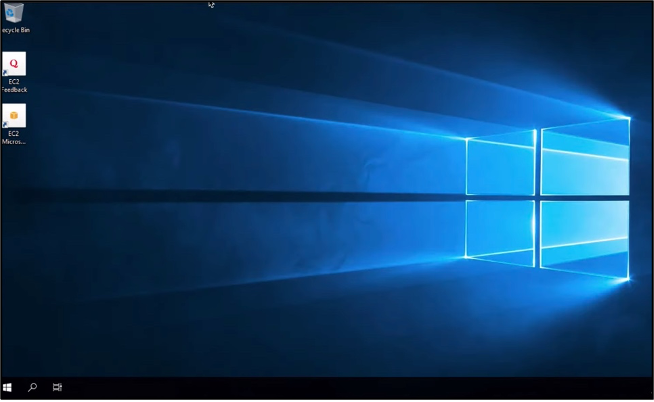Die vorliegende Übersetzung wurde maschinell erstellt. Im Falle eines Konflikts oder eines Widerspruchs zwischen dieser übersetzten Fassung und der englischen Fassung (einschließlich infolge von Verzögerungen bei der Übersetzung) ist die englische Fassung maßgeblich.
Stellen Sie mit Remote Desktop von Windows aus eine Connect zu einer Lightsail-Windows-Instanz her
Sie können den im Windows-Betriebssystem enthaltenen Remote Desktop Connection (RDC) -Client verwenden, um eine Verbindung zu Ihrer Windows-Instance in Amazon Lightsail herzustellen. RDC erfordert die Verwendung des Benutzernamens und Passworts des Administrators für die Windows-Instance. Hierbei kann es sich um das Standardpasswort handeln, das der Instance beim Erstellen zugewiesen wurde, oder um Ihr eigenes Passwort, wenn Sie das Standardpasswort geändert haben.
Dieses Thema führt Sie durch die Schritte, um Ihr Standard-Administratorkennwort von der Lightsail-Konsole abzurufen und RDC für die Verbindung mit Ihrer Windows-Instance zu konfigurieren. Sie können mit Ihrem Browser auch von der Lightsail-Konsole aus eine Verbindung zu Ihrer Instance herstellen. Weitere Informationen finden Sie unter Herstellen einer Verbindung zu Ihrer Windows-Instance mithilfe des webbasierten RDP-Clients.
Abrufen des Standard-Administratorpassworts für Ihre Windows-Instance
Führen Sie die folgenden Schritte aus, um das Standard-Administratorpasswort für Ihre Windows-Instance abzurufen, das für die Verbindung zu der Instance über RDC erforderlich ist.
Anmerkung
Wenn Sie das Standard-Administratorkennwort geändert haben, funktioniert das Passwort, das in der Lightsail-Konsole für Ihre Instanz angezeigt wird, nicht. Sie müssen sich Ihr Passwort merken. Ohne Ihr Administratorpasswort können Sie keine Verbindung zu Ihrer Instance über RDC herstellen.
-
Melden Sie sich bei der Lightsail-Konsole
an. -
Wählen Sie die Windows Server-Instance aus, zu der Sie eine Verbindung herstellen möchten.
-
Wählen Sie auf der Registerkarte Connect (Verbinden) der Instance-Verwaltungsseite Show default password (Standardpasswort anzeigen) aus.
-
Markieren Sie das angezeigte Standardpasswort und kopieren Sie es durch Drücken von Ctl+C oder Cmd+C. Das Passwort ist jetzt auf der Zwischenablage.
Fahren Sie mit dem nächsten Abschnitt dieses Handbuchs fort, um RDC zu konfigurieren, und fügen Sie das Passwort im Client ein.
Konfigurieren von RDC und Verbinden mit Ihrer Windows-Instance
Führen Sie die folgenden Schritte aus, um RDC zu konfigurieren und eine Verbindung zu Ihrer Windows-Instance herzustellen.
-
Öffnen Sie das Windows-Menü und suchen Sie nach
Remote Desktop ConnectionoderRDC. -
Wählen Sie Remote Desktop Connection (Remotedesktopverbindung) in den Suchergebnissen aus.

-
Geben Sie in das Textfeld Computer die öffentliche IP-Adresse Ihrer Windows-Instance ein.
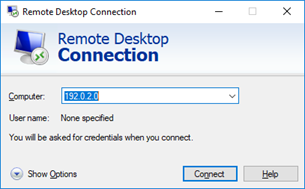
Die öffentliche IP wird in der Lightsail-Konsole neben Ihrer Instance angezeigt, wie im folgenden Beispiel gezeigt:
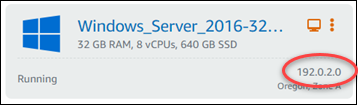
-
Wählen Sie Show Options (Optionen anzeigen) aus, um zusätzliche Verbindungsoptionen anzuzeigen.
-
Geben Sie
Administratorin das Textfeld Benutzername den Standardbenutzernamen für alle Windows-Instanzen in Lightsail ein.
-
Wählen Sie Connect aus.
-
Geben Sie in der angezeigten Eingabeaufforderung das Standard-Administratorkennwort ein oder fügen Sie es ein, das Sie zuvor in diesem Verfahren aus der Lightsail-Konsole kopiert haben, und wählen Sie dann OK.

-
Wählen Sie in der angezeigten Eingabeaufforderung Yes (Ja) aus, um trotz Zertifikatsfehlern eine Verbindung zu der Windows-Instance herzustellen.
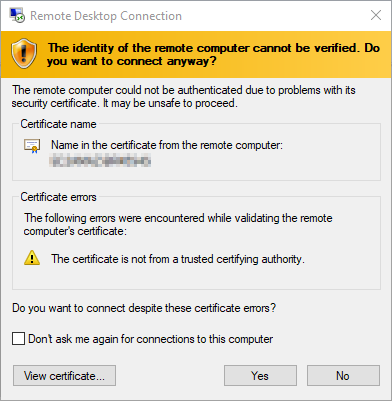
Nachdem Sie eine Verbindung zu der Instance hergestellt haben, sollte ein Bildschirm ähnlich dem folgenden Beispiel angezeigt werden: